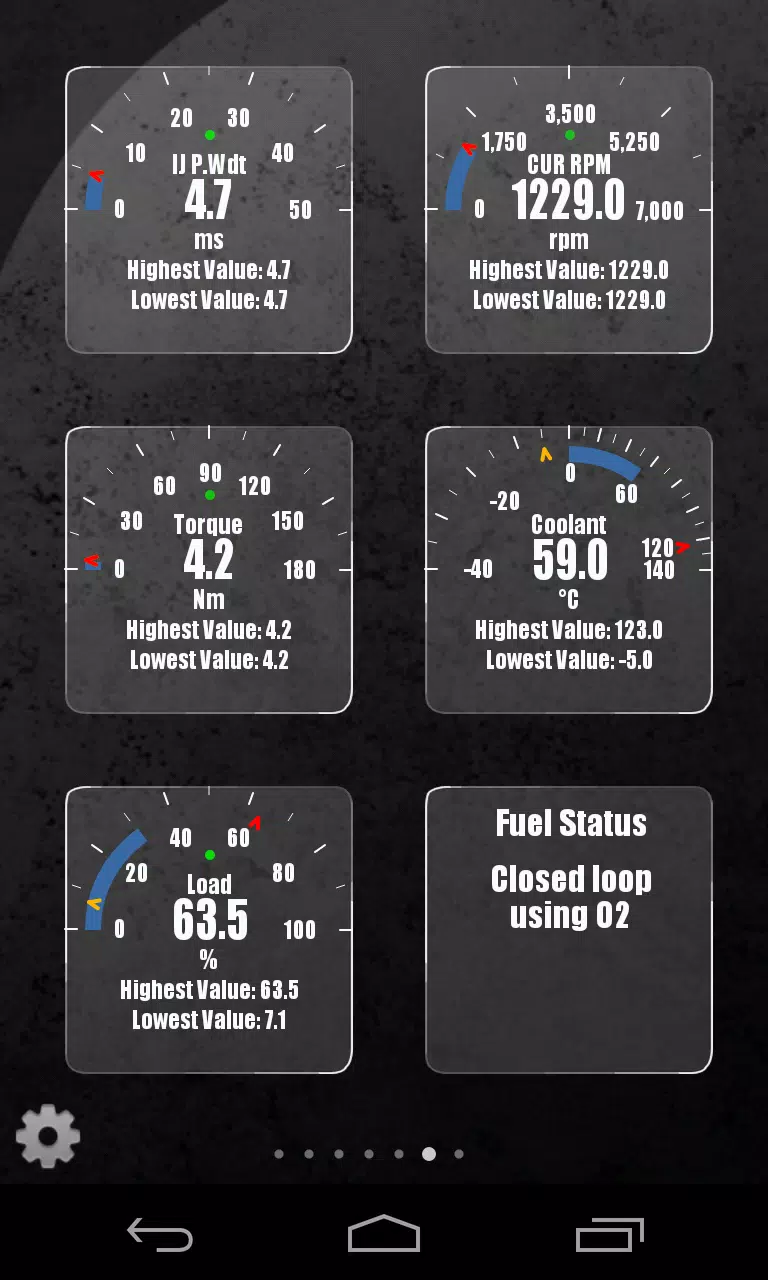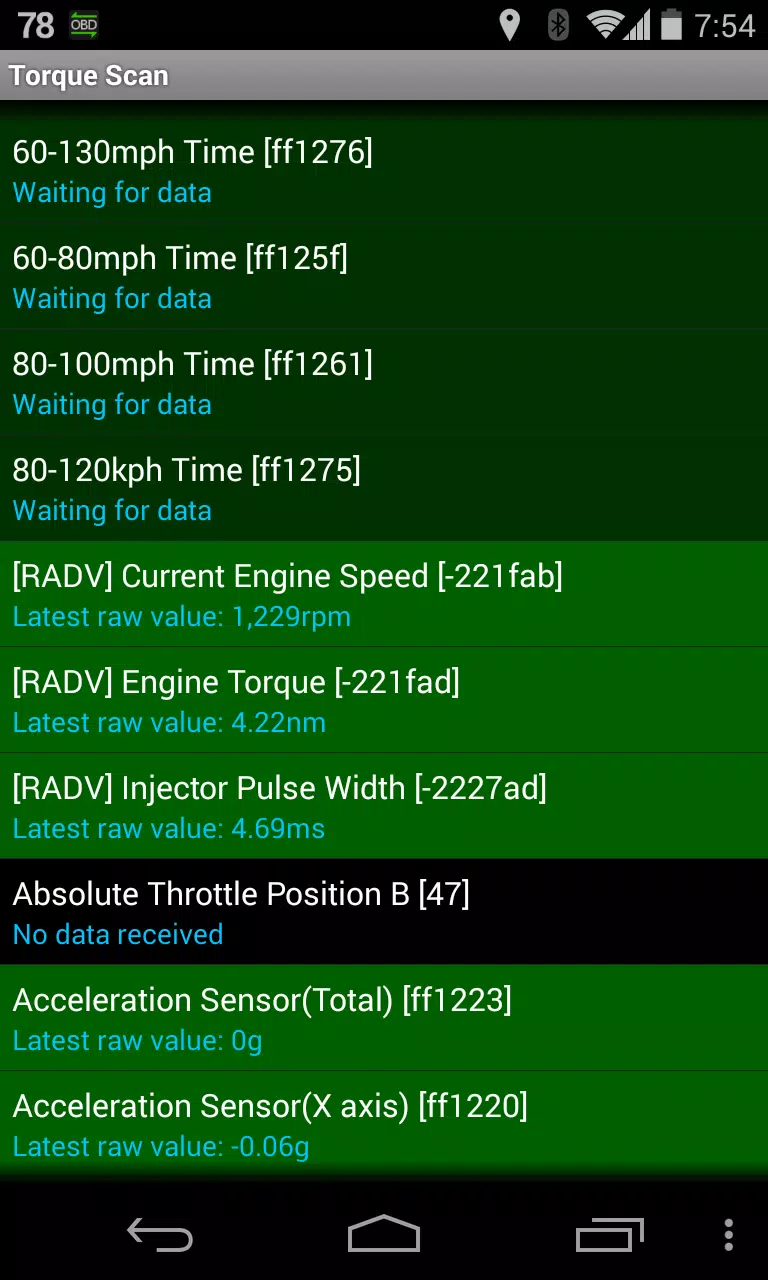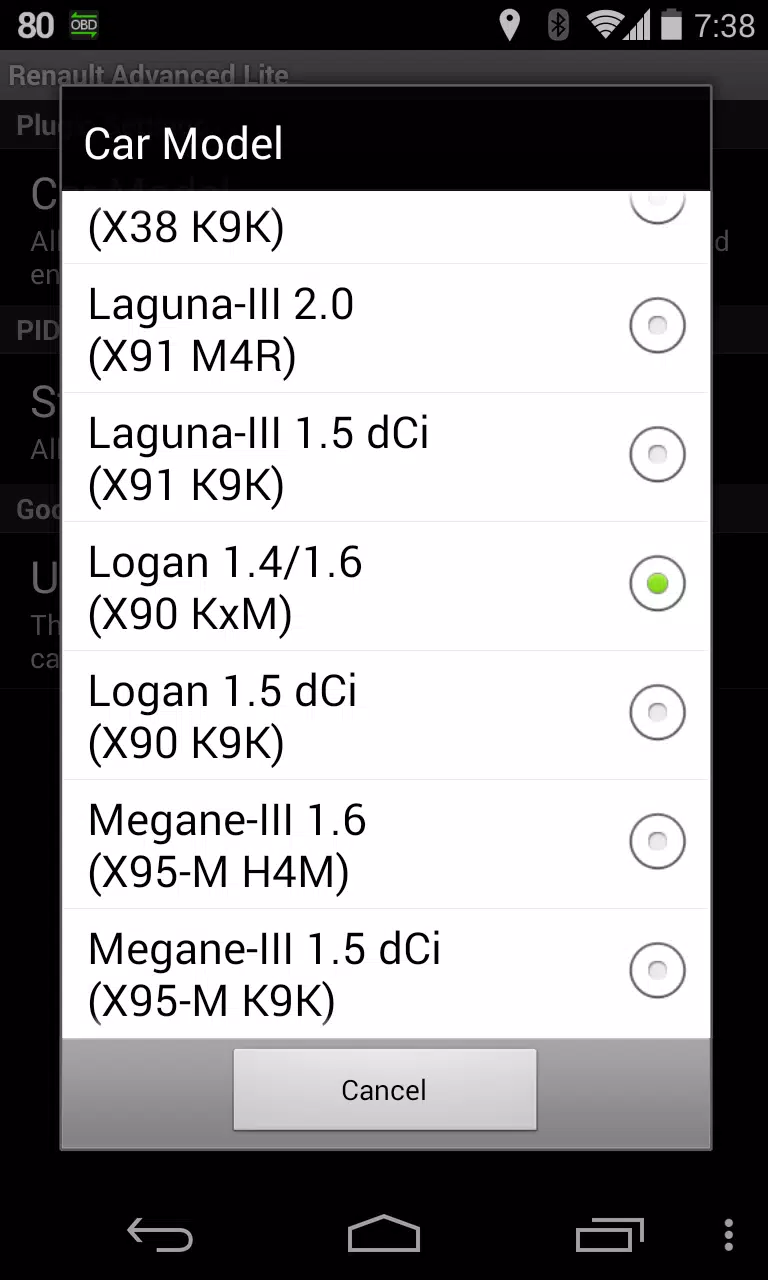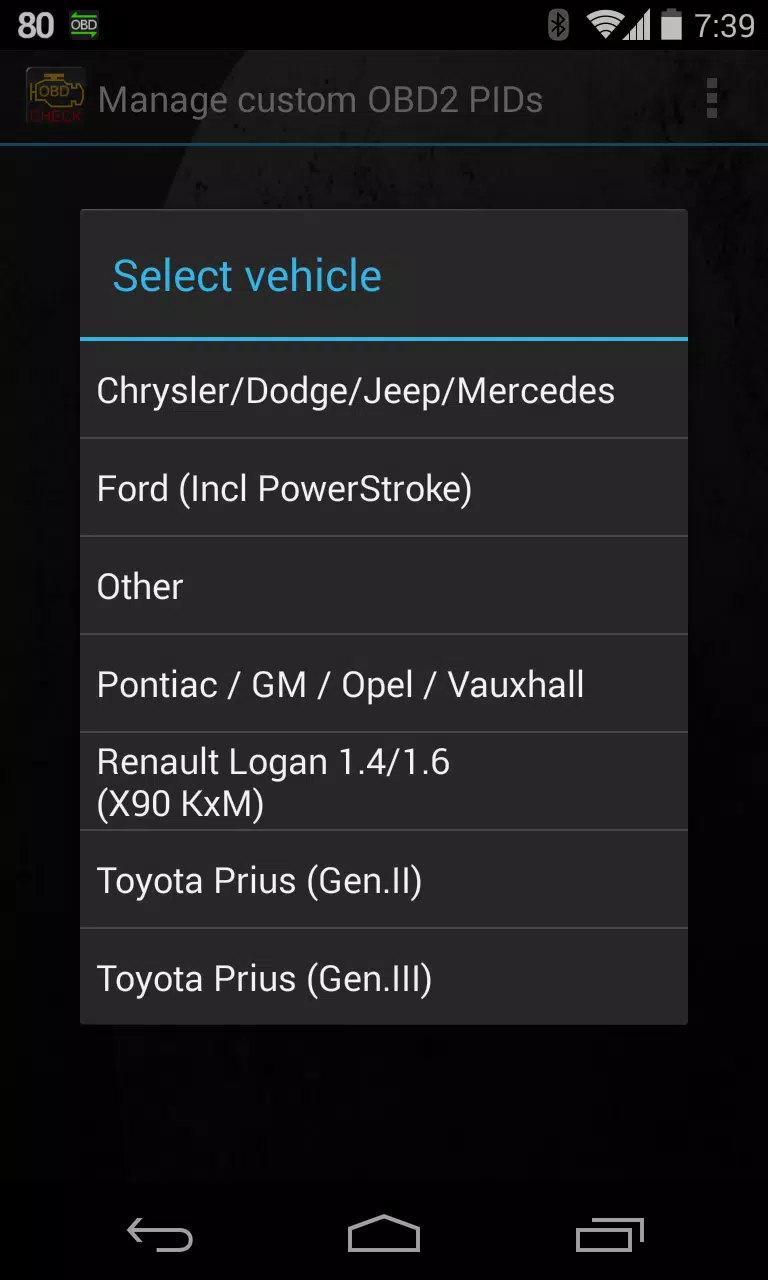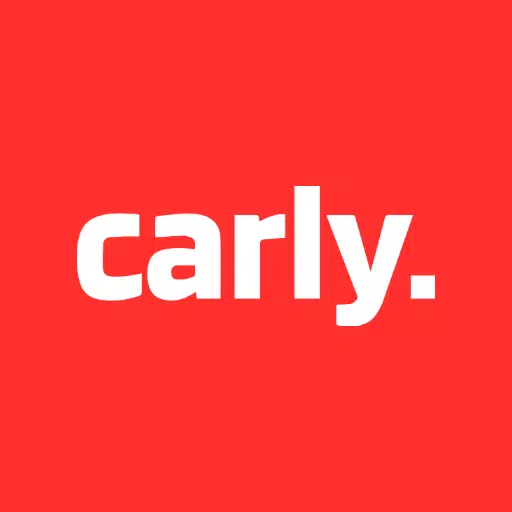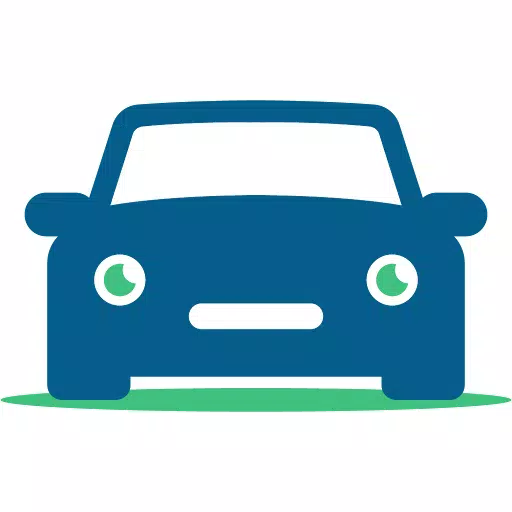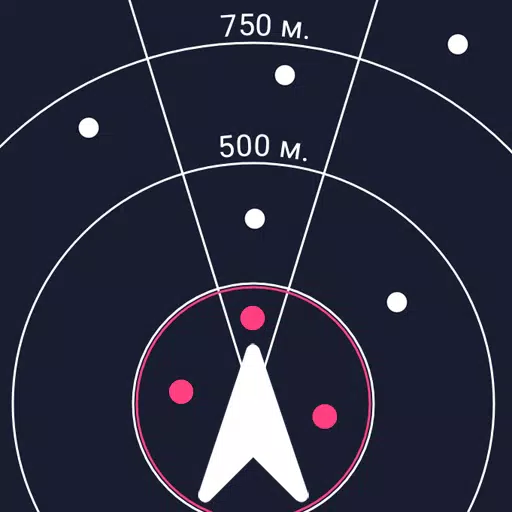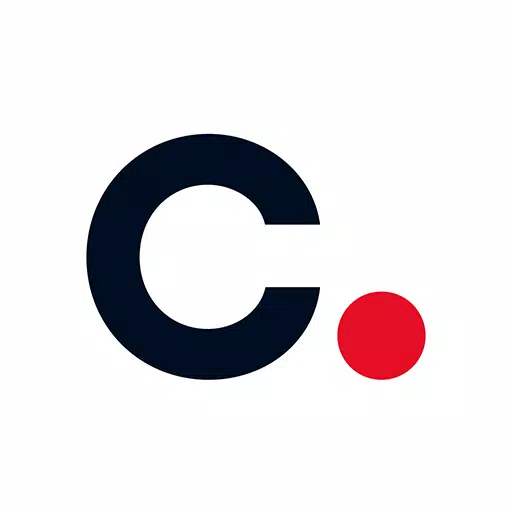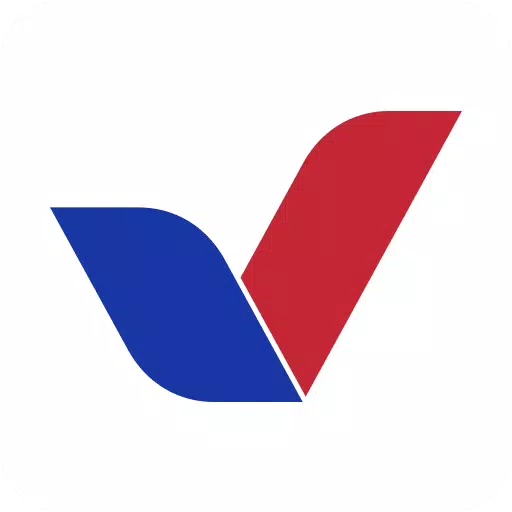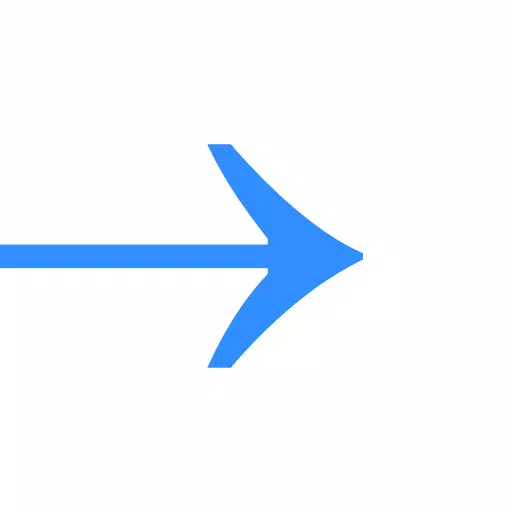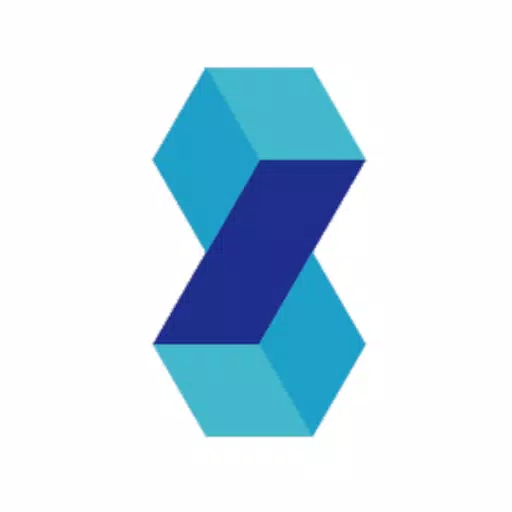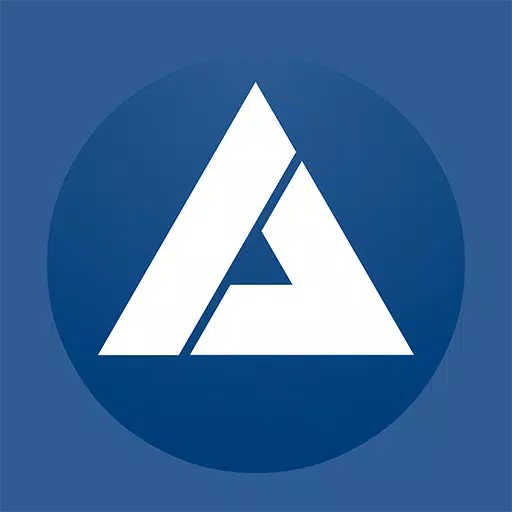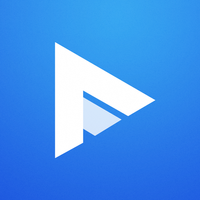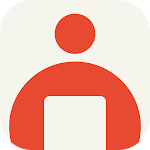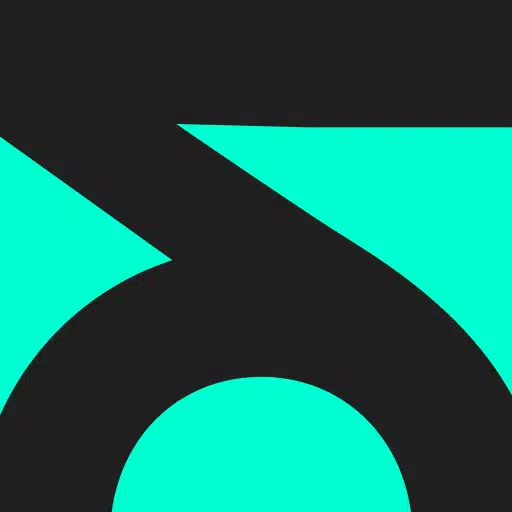Gelişmiş LT eklentisini Tork Pro'ya ekleyerek gelişmiş motor sensörü verileri de dahil olmak üzere belirli Renault parametrelerini gerçek zamanlı olarak izleyin. Bu eklenti, PID/sensör listesini Renault araçları için tasarlanmış belirli parametrelerle uzatır ve satın almadan önce sınırlı bir sensör seti ile test etmenizi sağlar. Bu sürümün enjektör görev döngüsü (%) gibi hesaplanmış sensörleri içermediğini lütfen unutmayın.
Önemli: Diğer Renault modelleri/motorları uyumlu olsa da, eklenti, DiagonCan (sadece Canbus) ile donatılmış aşağıdaki modellerde/motorlarda özel olarak test edilmiştir:
- Captur 1.2 (X87 H5F)
- Captur 1.5 DCI (X87 K9K)
- Clio-III 1.6 (x85 kxm)
- CLIO-III 1.5 DCI (x85 K9K)
- Duster 1.6 (x79 K4m)
- Duster 1.5 DCI (X79 K9K)
- Fluence 1.6 (x38 h4m)
- Fluence 1.5 DCI (X38 K9K)
- Laguna-III 2.0 (x91 M4R)
- Laguna-III 1.5 DCI (X91 K9K)
- Logan 1.4/1.6 (x90 kxm)
- Logan 1.5 DCI (X90 K9K)
- Megan-III 1.6 (x95-m H4m)
- Megan-III 1.5 DCI (x95 m K9K)
- Sandero 1.6 (B90 KXM)
- Sandero 1.5 DCI (B90 K9K)
- Scenic-III 1.6 (X95-S H4M)
- Scenic-III 1.5 DCI (X95-S K9K)
- Sembol 1.6 (l35 kxm)
Renault motorları hakkında kapsamlı ayrıntılar için http://en.wikipedia.org/wiki/list_of_renault_engines adresini ziyaret edin.
Uyumluluk Not: Gelişmiş LT, Tork Pro'nun en son sürümünün doğru çalışmasını gerektirir. Bağımsız bir uygulama değildir ve Tork Pro olmadan çalışmaz.
Eklenti kurulumu
- Eklentiyi Google Play'den indirdikten sonra, Android cihazınızın yüklü uygulamalarında listelendiğini doğrulayın.
- Tork Pro'yu başlatın ve "Gelişmiş LT" simgesine tıklayın.
- Uygun motor türünü seçin ve Tork Pro Ana ekranına dönün.
- Pro "ayarları" torkuna gidin.
- "Ayarlar"> "Eklentiler"> "Yüklü Eklentiler" seçerek eklentinin Tork Pro'da listelendiğinden emin olun.
- "Ekstra PID'leri/sensörleri yönet" için kaydırın.
- Daha önce önceden tanımlanmış veya özel PID'ler eklemediğiniz sürece, bu ekran genellikle giriş göstermez.
- Menüden "Önceden tanımlanmış küme ekle" yi seçin.
- Renault motor tipiniz için doğru kümeyi seçtiğinizden emin olun.
- Doğru girişi seçtikten sonra, ek PIDS/sensörler listesinde ek PIDS/sensörler görünmelidir.
Ekran ekleme
- Yeni sensörleri ekledikten sonra gerçek zamanlı bilgi/gösterge tablosuna gidin.
- Menü tuşuna basın ve ardından "Ekle" ye tıklayın.
- Uygun ekran türünü seçin (kadran, çubuk, grafik, dijital ekran vb.).
- Listeden istenen sensörü seçin. Gelişmiş LT sensörleri "[RADV]" ile ön eklenir ve tipik olarak listenin üst kısmındaki zaman sensörlerinden hemen sonra listelenir.
Gelecek güncellemelerde eklenti daha fazla özellik ve parametre ile geliştirmeye kararlıyız. Geri bildirimleriniz ve önerileriniz paha biçilmezdir, bu yüzden lütfen bunları bizimle paylaşın.
Sürüm 2.0'da Yenilikler
Son güncellendi 14 Aralık 2019
- Tork'un ana güncellemesini takiben üçüncü taraf eklentiler için API26+ ile iyileştirilmiş uyumluluk.